Explorateur de fichiers dans le canal de développement Windows 11
Le canal de développement de Windows 11 recevant de nombreuses nouvelles fonctionnalités dans les versions récentes, nous avons pensé que ce serait le bon moment pour reprendre notre série « Closer Look », où nous discutons de fonctionnalités spécifiques dans des articles dédiés.
Jusqu'à présent, nous avons examiné le menu Démarrer, le Gestionnaire des tâches et le dossier App dans Snap Layouts dans le canal de développement de Windows 11. Aujourd'hui, nous discuterons des améliorations apportées à l'Explorateur de fichiers. Il est important de noter que nos captures d'écran proviennent de la version 22563, qui a été publiée hier sur le canal de développement, mais certaines des fonctionnalités dont nous discutons se trouvent dans la dernière version, ainsi que dans la version précédente, 22557. En ce qui concerne les dernières améliorations apportées à l'Explorateur de fichiers dans Windows 11 Dev Channel, nous avons quelques changements notables à évoquer. La build 22557 ajoute la possibilité d'épingler des fichiers individuels pour un accès rapide à l'aide du menu contextuel du clic droit, comme indiqué dans la capture d'écran ci-dessus. Auparavant, seuls les dossiers pouvaient être épinglés.
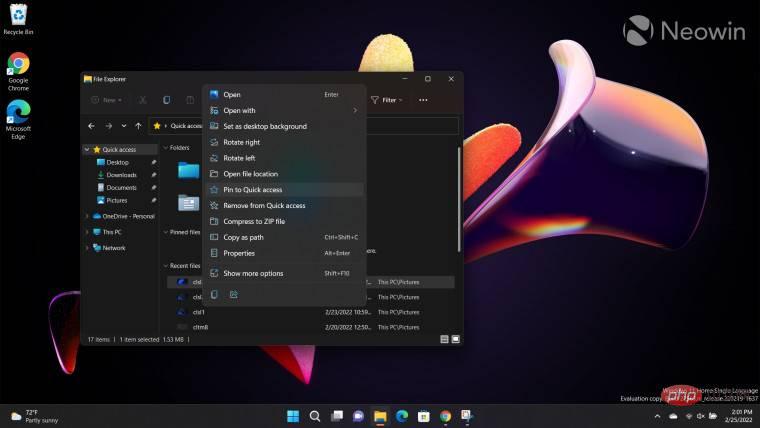
Une fois que vous aurez épinglé un fichier, vous pourrez le voir dans la section Fichiers épinglés de l'accès rapide, comme indiqué dans la capture d'écran ci-dessus.
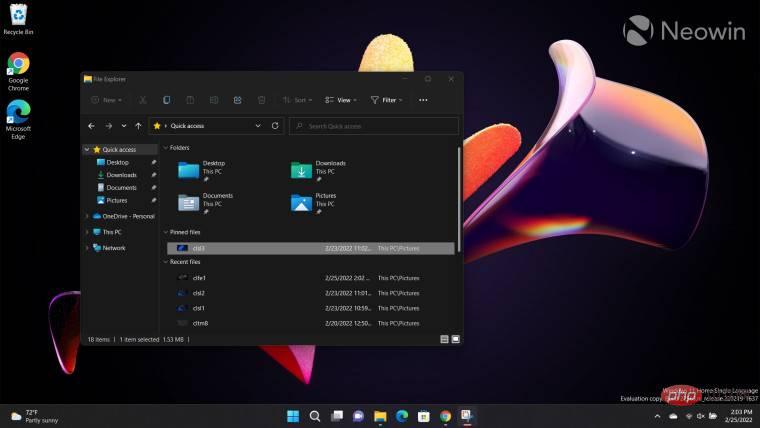
Une autre fonctionnalité introduite dans la build 22557 est le bouton OneDrive dans le coin supérieur droit de l'Explorateur de fichiers. Il est important de noter que ce bouton n'apparaît que si vous avez intégré OneDrive à l'Explorateur de fichiers et que vous êtes actuellement dans le répertoire OneDrive. Comme cela n’apparaît pas tout le temps, je ne le trouve pas du tout intrusif.
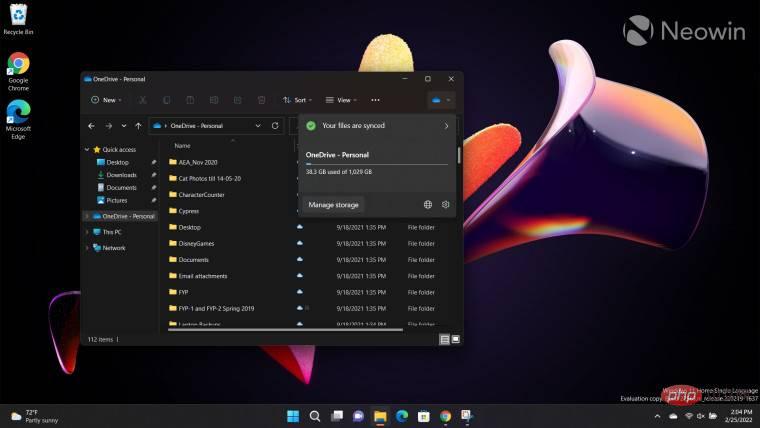
Cependant, la dernière option - Paramètres - ouvre l'ancienne interface utilisateur des paramètres OneDrive (capture d'écran ci-dessus). Il présente certains attributs du langage de conception de Windows 11, tels que des coins arrondis, mais il s'agit clairement d'une interface héritée. J'espère vraiment que Microsoft mettra à jour cela pour qu'il soit pleinement cohérent avec Windows 11.
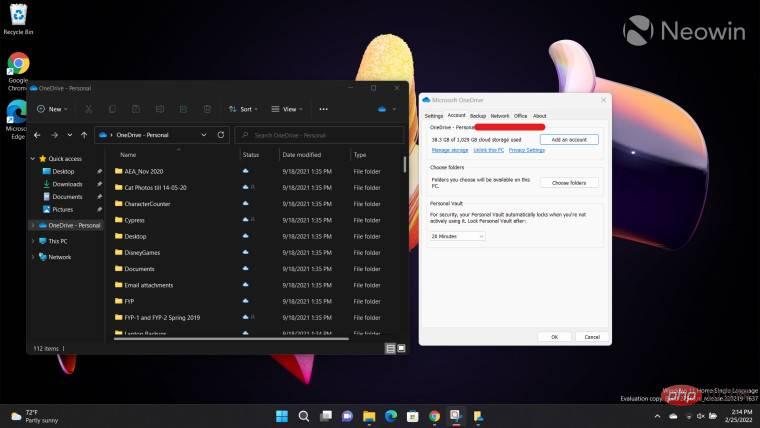
Une autre fonctionnalité intéressante introduite dans la version 22557 de Dev Channel est la possibilité d'afficher des aperçus des éléments dans un dossier. Cela se produit lorsque vous définissez l'affichage des dossiers sur presque tout, à l'exception des listes ou des détails. Un exemple avec une icône surdimensionnée peut être vu ci-dessus. Personnellement, je n'y vois pas beaucoup d'utilité, cela ressemble plutôt à une préférence esthétique.
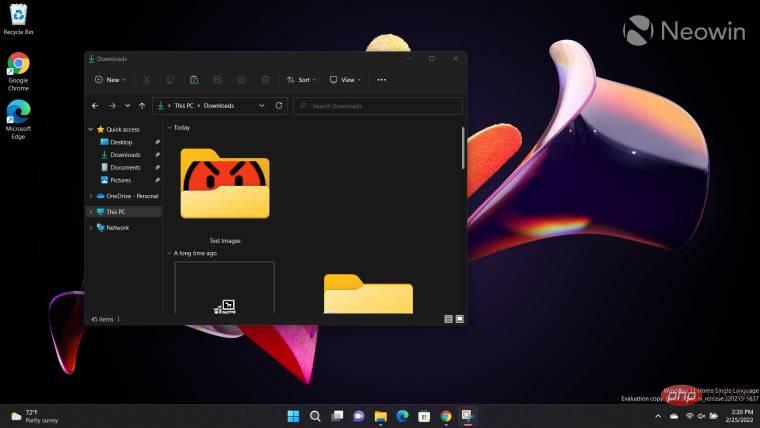
Build 22557 a également ajouté une nouvelle fonctionnalité permettant de partager des fichiers directement via Outlook sans ouvrir d'application dédiée, à condition d'avoir réussi l'installation du Microsoft Store. Application intégrée au bureau Microsoft Office Outlook. Comme vous pouvez le voir sur la capture d'écran ci-dessus, cela peut être une fonctionnalité très pratique pour les utilisateurs actifs d'Outlook, mais pour moi, cliquer trop souvent sur les options pertinentes provoquait le blocage du menu contextuel. Je ne sais pas si c'est le cas pour tout le monde, mais c'est pourquoi j'utilise les captures d'écran de Microsoft pour montrer les capacités potentielles, plutôt que mes propres captures d'écran inexistantes. C'est une chose que je soumettrai certainement dans le Hub de commentaires.
Enfin, d'autres modifications du backend ont également été introduites hier pour l'Explorateur de fichiers dans la dernière version 22563. La première est que les recherches à accès rapide incluent désormais le contenu de OneDrive, les téléchargements et tout emplacement indexé. Une autre solution est que les fichiers partagés avec vous depuis un autre OneDrive afficheront désormais également des vignettes et fonctionneront avec le partage OneDrive. Cela semble bien sur le papier, mais cela ne correspond pas à mon cas d'utilisation habituel, je ne peux donc pas trop parler de leurs avantages.
Dans l'ensemble, c'est formidable de voir les améliorations de l'explorateur de fichiers sur lesquelles Microsoft s'est concentré avec les récentes versions de Dev Channel. Sa mise en œuvre n'est évidemment pas encore parfaite (en vous regardant, le menu contextuel de partage d'Outlook continue de planter), mais une certaine instabilité est attendue avec les versions de Dev Channel. J'aimerais voir Microsoft apporter davantage d'améliorations à l'expérience utilisateur aux fichiers épinglés dans Quick Access, et peut-être que Microsoft devrait faire des paramètres OneDrive une partie plus native de l'Explorateur de fichiers pour ceux qui utilisent le service.
Cependant, il est important de noter que les versions de Dev Channel ne sont pas liées à une version spécifique de Windows, Microsoft peut donc apporter ces fonctionnalités à une version généralement disponible de Windows 11, mais si l'entreprise découvre des problèmes avec l'utilitaire, la conception ou pour des problèmes plus connexes, il est également possible d'arrêter complètement le développement sur ceux-ci.
Ce qui précède est le contenu détaillé de. pour plus d'informations, suivez d'autres articles connexes sur le site Web de PHP en chinois!

Outils d'IA chauds

Undresser.AI Undress
Application basée sur l'IA pour créer des photos de nu réalistes

AI Clothes Remover
Outil d'IA en ligne pour supprimer les vêtements des photos.

Undress AI Tool
Images de déshabillage gratuites

Clothoff.io
Dissolvant de vêtements AI

Video Face Swap
Échangez les visages dans n'importe quelle vidéo sans effort grâce à notre outil d'échange de visage AI entièrement gratuit !

Article chaud

Outils chauds

Bloc-notes++7.3.1
Éditeur de code facile à utiliser et gratuit

SublimeText3 version chinoise
Version chinoise, très simple à utiliser

Envoyer Studio 13.0.1
Puissant environnement de développement intégré PHP

Dreamweaver CS6
Outils de développement Web visuel

SublimeText3 version Mac
Logiciel d'édition de code au niveau de Dieu (SublimeText3)
 Comment prendre une capture d'écran défilante sur iPhone
Apr 15, 2023 pm 06:55 PM
Comment prendre une capture d'écran défilante sur iPhone
Apr 15, 2023 pm 06:55 PM
Comment prendre une capture d'écran défilante sur iPhone En utilisant cette option iOS native, les captures d'écran défilantes ou les captures d'écran "pleine page" vous donnent un PDF de tout ce qui se trouve dans un document, une page Web, une note ou un e-mail dans une application Apple. Prenez une capture d'écran (appuyez simultanément sur le bouton latéral ou supérieur et sur le bouton d'augmentation du volume) avant qu'elle ne disparaisse Cliquez sur l'aperçu dans le coin inférieur gauche Sélectionnez l'option pleine page dans le coin supérieur droit L'option pleine page n'apparaîtra que si vous avez plus de contenu à l'écran que la page n'en vaut la peine. Vous pouvez prévisualiser toutes les pages avant de les enregistrer, utiliser le balisage, etc. Vous pouvez également cliquer sur l'icône de recadrage (l'icône carrée à côté de « Terminé ») pour modifier la partie du contenu complet. page que vous souhaitez enregistrer. Cliquez sur Terminé dans le coin supérieur gauche pour enregistrer ou cliquez sur le bouton Partager dans le coin supérieur droit pour faire défiler les captures d'écran sur iPhone.
 Comment partager la dernière capture d'écran sur iPhone via AirDrop
Feb 23, 2024 am 08:16 AM
Comment partager la dernière capture d'écran sur iPhone via AirDrop
Feb 23, 2024 am 08:16 AM
Pour simplifier les tâches répétitives, Apple a lancé des applications de raccourcis qui peuvent vous aider à automatiser les opérations quotidiennes courantes, comme la désactivation automatique de la connexion Internet lorsque vous quittez votre téléphone ou la lecture automatique de votre liste de musique préférée lorsque vous montez dans la voiture. Une tâche que vous souhaiterez peut-être faciliter consiste à partager la dernière capture d'écran que vous venez de prendre sans ouvrir l'application Photos. Cet article explique comment utiliser la fonction Airdrop pour envoyer rapidement les dernières captures d'écran de l'iPhone à d'autres personnes ou à d'autres appareils Apple. Comment partager rapidement votre dernière capture d'écran sur iPhone Avant de partager du contenu, assurez-vous que l'appareil cible (comme un autre iPhone, iPad ou Mac) a activé AirDrop pour que cela se produise
 Comment ajouter des bordures aux captures de Snipping Tool dans Windows 11
May 13, 2023 pm 08:46 PM
Comment ajouter des bordures aux captures de Snipping Tool dans Windows 11
May 13, 2023 pm 08:46 PM
Si vous souhaitez capturer tout ou partie de l'écran de votre ordinateur, l'outil de capture de Windows 11 vous permet de le capturer facilement. De plus, vous pouvez même ajouter des bordures colorées aux zones capturées, mais vous devez d'abord activer les paramètres liés à cette fonctionnalité. Voyons comment c'est fait ! Ajoutez des bordures colorées aux captures de l'outil de capture dans Windows 11 Il existe plusieurs façons de capturer des captures d'écran dans Windows 11. Cependant, toutes ces images n’afficheront pas de bordure autour d’elles à moins qu’elles ne soient configurées à cet effet. Voici comment modifier les paramètres de l'outil de capture de Windows 11 pour ajouter des couleurs personnalisées et modifier l'épaisseur de la bordure de l'image. Cliquez sur Démarrer, puis dans la zone de recherche, tapez Outil de capture et sélectionnez
 Captures d'écran et emplacement de la capture d'écran sous Windows 11/10
May 16, 2023 pm 04:01 PM
Captures d'écran et emplacement de la capture d'écran sous Windows 11/10
May 16, 2023 pm 04:01 PM
Où sont les coupures et les captures d’écran dans Windows 11 ? C'est une question que nous posent certains de nos lecteurs qui viennent peut-être d'installer un nouveau système d'exploitation ou d'utiliser un outil de capture pour la première fois. Cet outil est conçu pour capturer tout ou partie de l’écran de votre ordinateur. Pour mettre les choses en contexte, la touche PrintScreen prendra un instantané complet de votre écran, mais le SnippingTool peut être ajusté pour saisir uniquement la zone que vous aimez. Où sont les captures d’écran et les captures d’écran sous Windows 10/11 ? Par défaut, les coupures et les captures d'écran sont enregistrées dans le presse-papiers de votre ordinateur. Cela signifie que pour les récupérer, il vous suffit de les coller dans l'application souhaitée telle que Microsoft Paint, Photo
 Comment résoudre le problème de l'icône Wi-Fi grisée sous Windows 11 et 10 ?
Apr 23, 2023 am 08:34 AM
Comment résoudre le problème de l'icône Wi-Fi grisée sous Windows 11 et 10 ?
Apr 23, 2023 am 08:34 AM
De nombreux utilisateurs de Windows ont signalé que l'icône Wi-Fi sur leur système était soudainement désactivée ou grisée, ce qui empêchait les utilisateurs de modifier les paramètres Wi-Fi ou les options Wi-Fi dans la liste disponible. Cela peut être très frustrant pour les utilisateurs qui dépendent uniquement du Wi-Fi et ne disposent d'aucune autre option Internet (par exemple, partage de connexion USB, connexion LAN (Ethernet)). Ce problème peut avoir de nombreux facteurs, dont certains sont mentionnés ci-dessous : Un pilote Wi-Fi obsolète a désactivé manuellement l'adaptateur Wi-Fi par erreur. Problèmes de réseau dans le système. Windows n'est pas mis à jour. Ainsi, en gardant à l'esprit tous les points ci-dessus, nous avons compilé quelques correctifs mentionnés ci-dessous dans cet article,
 Comment faire une capture d'écran sous Windows 11 et 10 ?
Apr 16, 2023 am 09:37 AM
Comment faire une capture d'écran sous Windows 11 et 10 ?
Apr 16, 2023 am 09:37 AM
Alors que nous entrons dans l’ère Windows 11, une chose n’a pas changé : les captures d’écran restent une fonctionnalité essentielle de tout système d’exploitation. Cela dit, que vous utilisiez encore Windows 10 ou que vous exploriez actuellement les merveilles de Windows 11, voici quelques moyens simples de prendre des captures d'écran comme un patron. Outil de capture Si vous vous souvenez de l'outil de capture de Windows Vista, vous êtes peut-être l'un de ses utilisateurs fidèles. Elle est toujours disponible dans Windows 10, mais les utilisateurs ont été avertis en 2018 que l'application serait abandonnée et remplacée par Snip & Sketch. Windows, cependant, était inattendu. Ils ne l'ont pas fait
 Microsoft a confirmé que certains utilisateurs rencontrent des plantages lors de l'utilisation de l'outil Snipping dans Windows 10.
May 10, 2023 am 08:07 AM
Microsoft a confirmé que certains utilisateurs rencontrent des plantages lors de l'utilisation de l'outil Snipping dans Windows 10.
May 10, 2023 am 08:07 AM
Il semble que l'outil de capture natif de Windows 10 appelé « Snip & Sketch » se heurte à un problème très ennuyeux : lorsque certains utilisateurs tentent de prendre une capture d'écran, l'application ne se charge tout simplement pas. Tant que vous ne comptez pas sur les outils Snip & Sketch, ce bug ne semble pas affecter complètement la capacité de votre système d'exploitation à capturer des captures d'écran. Le fait que les propres applications de Microsoft ne puissent pas fonctionner sur son propre système d'exploitation n'a pas l'air bien, mais ce n'est pas la première fois. L’année dernière, un bug a cassé la même application et la société s’est ensuite empressée de résoudre certains problèmes. Comme vous le savez peut-être, l'outil Snip&Sketch permet aux utilisateurs de capturer des captures d'écran sous Windows et comporte plusieurs
 Explorateur de fichiers dans le canal de développement Windows 11
Apr 26, 2023 pm 05:01 PM
Explorateur de fichiers dans le canal de développement Windows 11
Apr 26, 2023 pm 05:01 PM
Le canal de développement de Windows 11 recevant de nombreuses nouvelles fonctionnalités dans les versions récentes, nous avons pensé que ce serait le bon moment pour reprendre notre série « Closer Look », dans laquelle nous discutons de fonctionnalités spécifiques dans des articles dédiés. Jusqu'à présent, nous avons examiné le menu Démarrer, le Gestionnaire des tâches et le dossier App dans SnapLayouts dans Windows 11 DevChannel. Aujourd'hui, nous discuterons des améliorations apportées à l'Explorateur de fichiers. Il est important de noter que nos captures d'écran proviennent de la version 22563, qui a été publiée hier sur DevChannel, mais certaines des fonctionnalités dont nous avons discuté se trouvent dans la dernière version ainsi que dans la version précédente 22557.





